桌面图标变大了怎么办?
Hello!大家好,我是阿广,不知道自己乱点了什么,自己电脑桌面上的图标变大了有没有,是不是变大后的图片不美观,也影响操作,那么今天就让我来教大家桌面图标变大了怎么办吧。(⊃‿⊂)

原料/工具
win7系统
桌面图标变大了怎么办
第1步
首先我们要知道有两种方法可以使桌面图标变大,那么也就可以用同样的方法让电脑桌面图标变小,我们将鼠标移动到电脑桌面空白处,点击鼠标右键。
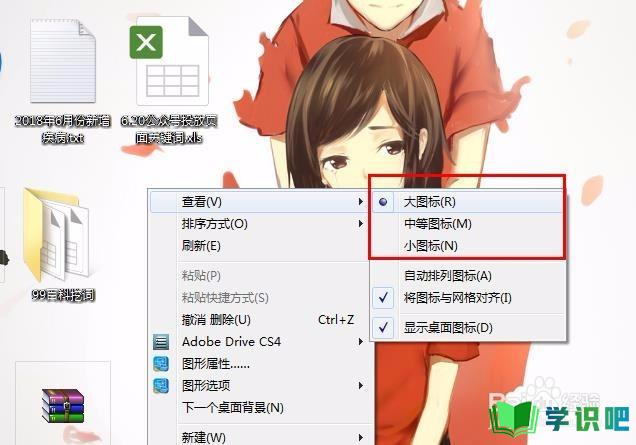
第2步
然后选择查看方式为小图标就可以了,这样电脑桌面上的图标就变小了,如果变小后的图标排列不规则,我们也可以点击查看属性下的自动排列图标功能。
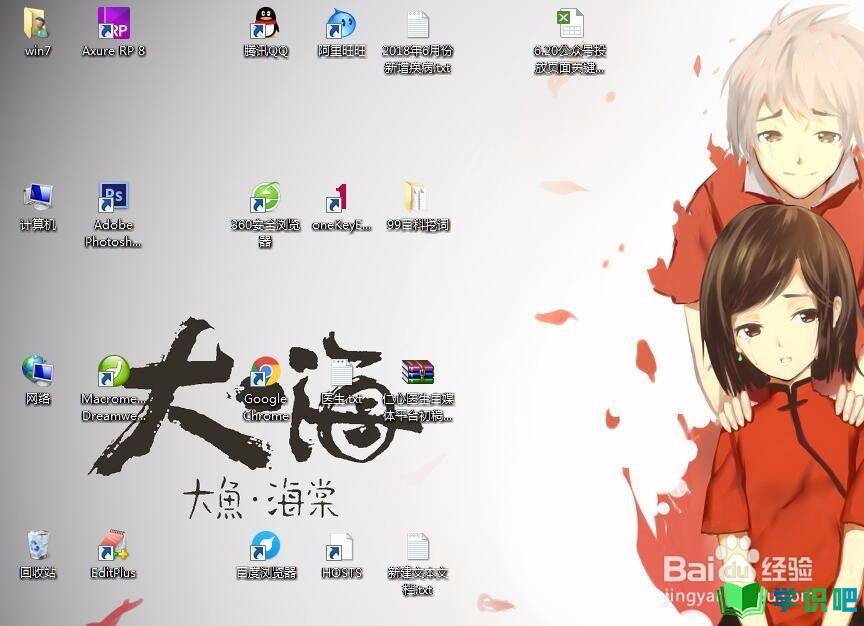
第3步
这样原先我们排列不规则的桌面图标就自动进行排列了。
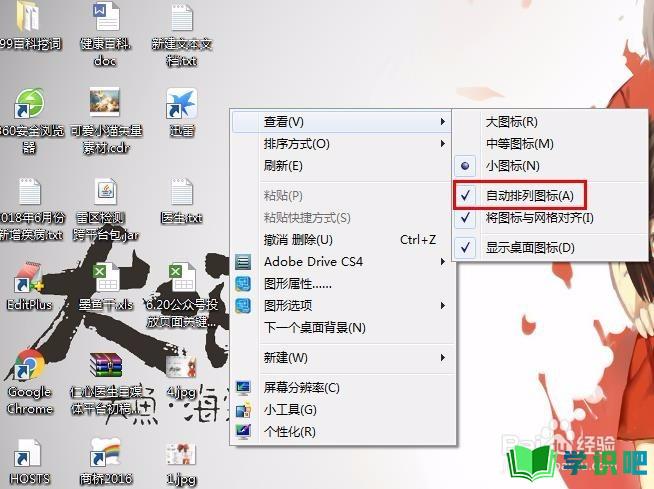
第4步
电脑桌面图标变大的第二种原因就是我们的电脑屏幕分辨率被调小了,要改回来也很简单,首先鼠标移动到桌面空白处,右键选择屏幕分辨率。
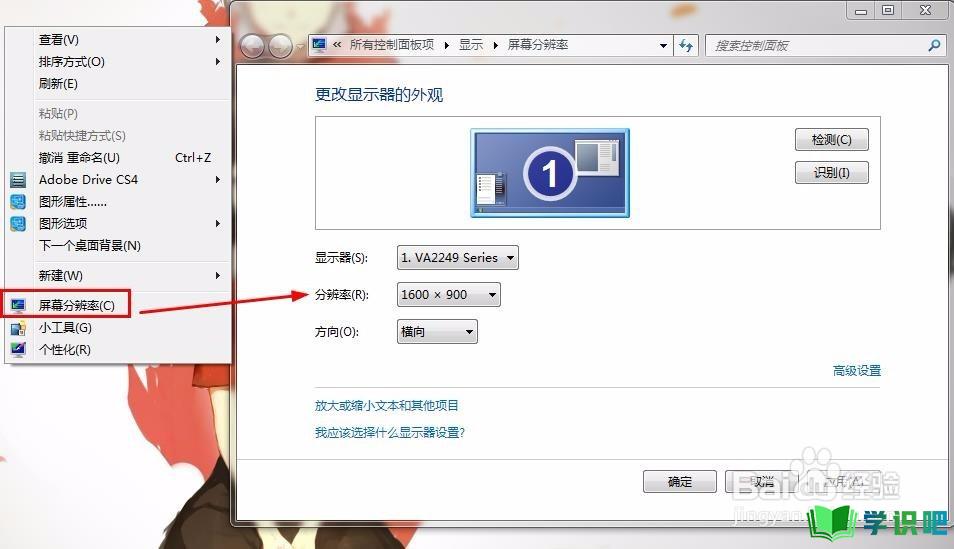
第5步
然后我们在分辨率设置中选择数值毕竟高的分辨率,选择后点击确定应用。
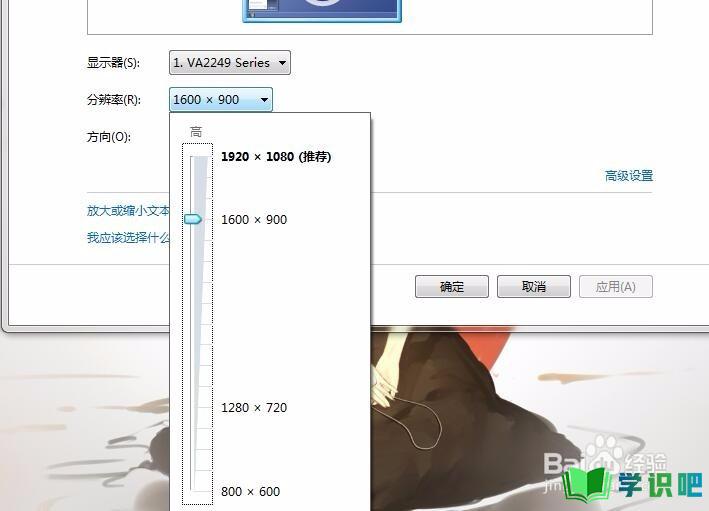
第6步
这样我们桌面上的变大的图标就会自动变小了。到这里桌面图标变大了怎么办的解决办法就告诉大家了,你学会怎么改了吗?
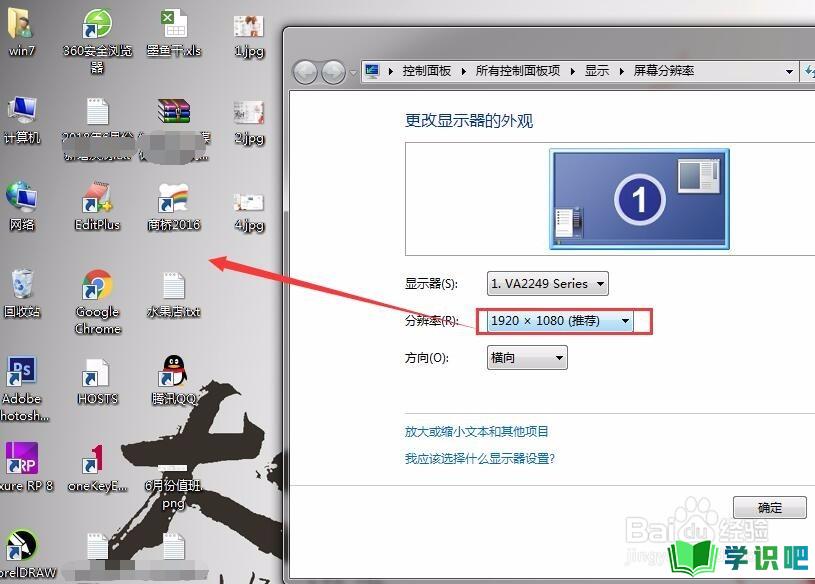
温馨提示
以上就是“桌面图标变大了怎么办?”的全部内容了,不知道小伙伴们学会了吗?学识吧还为大家提供了超多百科知识文章,感兴趣的小伙伴们可以关注学识吧并给小编点赞哦!(⊃‿⊂)
